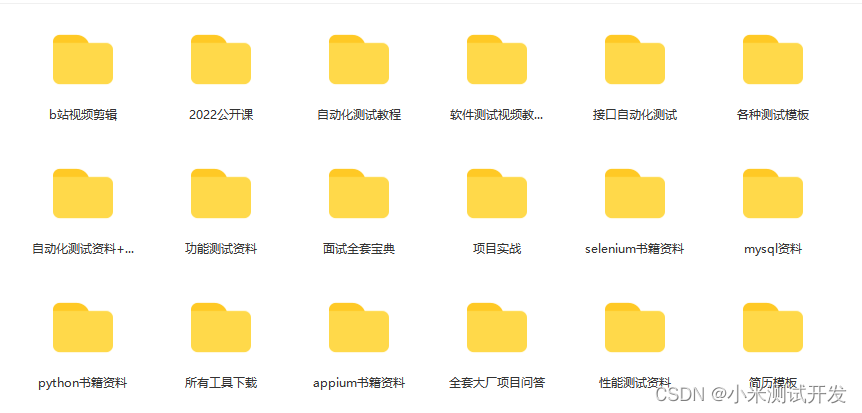selenium自动化测试之搭建测试环境
自动化测试环境:
Python3.7+Selenium3.141+谷歌浏览器76.0/火狐浏览器
1、安装Python并配置环境变量。
- 下载并安装:
- 配置环境变量:C:\Python37;C:\Python37\Scripts;
2、安装Pycharm开发工具。
下载地址:
注意下载:Community社区版
3、安装Selenium
安装方式一(在线安装):
- 安装Seleinum:pip install -U selenium
- 查看Seleinum:pip show selenium
- 卸载Seleinum:pip uninstall selenium
安装方式二:
Selenium下载地址:
- 安装python包,选择全部组件
- 解压selenium-3.13.0.tar.gz,然后cmd进入解压目录
- 使用命令 Python setup.py install 安装Selenium
4、安装浏览器:Chrome和Firefox的其中之一。
- 谷歌浏览器:
- 火狐浏览器:
一般下载延长版
5、浏览器驱动:下载Chrome浏览器驱动或者是Firefox浏览器驱动。
- Chromedriver谷歌驱动:
- Geckodriver火狐驱动:
注意版本需要和对应的浏览器兼容。
下载后解压将exe的文件放到python的目录下:如:D:\Python37
6、配置webdriver
配置方式一:
1)把下载好的chromedriver.exe程序放置到python的安装路径下
2)把seleinum加入到pycharm的项目中。
Pycharm->File->Setting->Project:项目名->Project Interpreter->+->搜索selenium->install Package->等10秒
3)在python中代码编写如下即可:
from selenium import webdriver | |
#打开浏览器 | |
driver = webdriver.Chrome() #Firefox、le、Edge等 |
4)右击运行,能打开浏览器说明自动化测试环境搭建完成。
配置方式二:
1)把下载好的chromedriver.exe程序放置到python项目中(其它路径也可)
2)在python中代码编写如下即可:
chromePath = chromedriver.exe #路径 | |
os.environ[ 'webdriver.chrome.driver' ] = chromePath #gecko 、ie 等 | |
driver = webdriver.Chrome(executable_path=chromePath) #Firefox、Ie等 |
如下分别是实现打开谷歌和火狐浏览器,并打开百度网址的代码。
#chrome | |
chromePath = os.getcwd()+'/../'+'webdriver/chromedriver.exe' | |
os.environ['webdriver.chrome.driver']=chromePath | |
driver=webdriver.Chrome(executable_path=chromePath) | |
driver.get('http://www.baidu.com') | |
#firefox | |
firefoxPath=os.getcwd()+'/../'+'webdriver/geckodriver.exe' | |
os.environ['webdriver.gecko.driver']=firefoxPath | |
driver=webdriver.Firefox(executable_path=firefoxPath) | |
driver.get('https://www.baidu.com') |
selenium自动化测试:2023最新的Selenium自动化测试实战,没有比这个更详细的了_哔哩哔哩_bilibili![]() https://www.bilibili.com/video/BV1xv4y1D7ku/?spm_id_from=333.999.0.0
https://www.bilibili.com/video/BV1xv4y1D7ku/?spm_id_from=333.999.0.0